FlexGrid では、フォント、マージン、方向、配置、エフェクトの変更など、さまざまな方法でテキストをカスタマイズできます。このトピックでは、特定の行オブジェクトを使用して、テキストスタイルの各部を設定する方法を示します。一方、既存の組み込みスタイルを使用する場合、または独自のカスタムスタイルを作成して再利用する場合は、対応するトピックを参照してください。
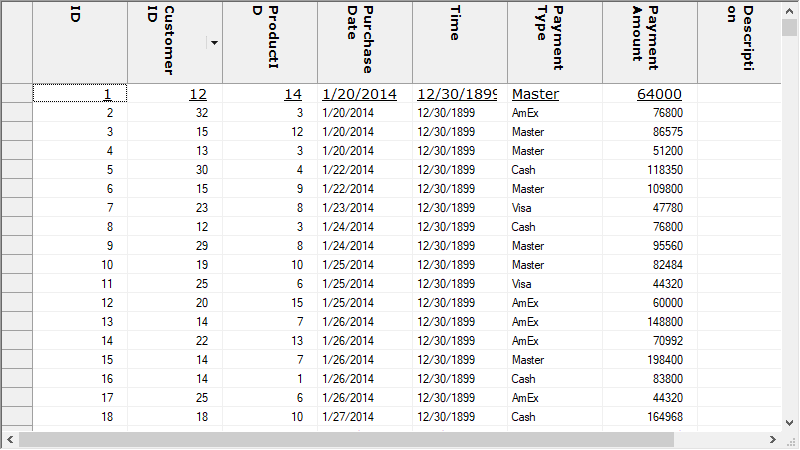
フォントの変更
特定の行オブジェクトまたは列オブジェクト内のテキストのフォントを変更するには、その CellStyle の Font プロパティを使用できます。以下のコードは、WinForms FlexGrid の行のフォントを変更する方法を示しています。
一方、グリッド全体のフォントを変更する場合は、C1FlexGrid クラスの Font プロパティを設定します。以下のコードは、WinForms FlexGrid 全体のフォントを変更する方法を示しています。
マージンの設定
特定の行または列のテキストにマージンを設定するには、CellStyle の Margins プロパティを設定します。以下のコードを使用して、WinForms FlexGrid の行のマージンを変更します。
縦書きテキストの設定
テキストの方向を変更して縦書きテキストとして表示するには、オブジェクトの CellStyle の TextDirection プロパティを設定します。また、縦書きテキストを正しく表示するには、テキストの長さに応じて対象のセルの高さを調整する必要がある場合があります。以下のコードでは、WinForms FlexGrid の行に縦書きテキストを設定します。
テキストの折り返し
使用可能なセル幅より長いテキストを折り返すには、その CellStyle の WordWrap プロパティに true を設定します。次のコードは、WinForms FlexGrid の行でテキストの折り返しを適用する方法を示します。
トリミングされたテキストの表示
テキストがセル幅より長い場合にテキストをトリミングして表示するには、スタイルの Trimming プロパティを設定します。このプロパティは、StringTrimming 列挙の値を受け取ります。以下のコードを使用して、WinForms FlexGrid の行内の長いテキストをトリミングし、省略符記号を表示します。
テキストの配置
TextAlign プロパティを使用して、テキストの配置、つまりセルに対するテキストの位置を設定できます。このプロパティは、TextAlignEnum 列挙に含まれる値を受け取ります。
以下のコードを使用して、WinForms FlexGrid の行にテキストの配置を適用します。
テキストエフェクトの適用
テキストにさまざまなエフェクトを設定するには、TextEffectEnum 列挙の値を受け取る TextEffect プロパティを使用します。
以下のコードを使用して、WinForms FlexGrid の行にテキストを適用します。